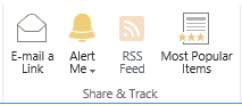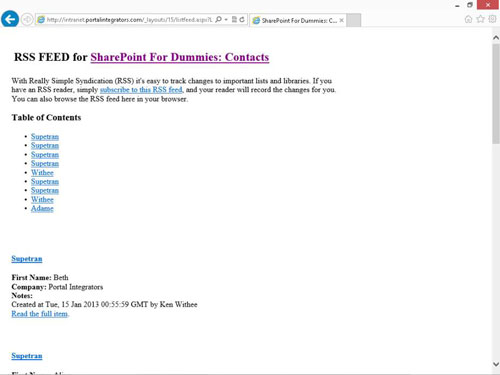I dag udgiver stort set alle websteder et syndikeringsfeed eller RSS-feed af deres websteds indhold. SharePoint 2013-websteder er ikke anderledes. Faktisk kan hver app i SharePoint udgive et RSS-feed.
Du kan endda oprette RSS-feeds baseret på visninger, hvilket betyder, at du kan filtrere, hvad der bliver offentliggjort til RSS-feedet. Hvis du abonnerer på feedet, trækker du oplysningerne. Du kan dog også abonnere på advarsler for at lave SharePoint push- opdateringer til dig.
RSS-feeds er en populær måde for folk at holde styr på opdateringer til et websted uden at besøge dette websted.
For at bruge RSS-feeds skal de være aktiveret for appen. Hvis du ser standard-RSS-knappen i appens bånd, er RSS-feeds aktiveret. Hvis RSS-feeds er deaktiveret, vises knappen på båndet, men den er deaktiveret.
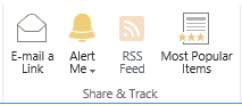
Følg disse trin for at aktivere RSS-feeds for din app:
I din app skal du klikke på fanen Liste på båndet, og i gruppen Indstillinger skal du klikke på knappen Listeindstillinger.
Siden Listeindstillinger vises.
Hvis du er i en biblioteksapp, skal du klikke på fanen Bibliotek på båndet og klikke på knappen Biblioteksindstillinger.
I afsnittet Kommunikation skal du klikke på linket RSS-indstillinger.
Hvis du ikke kan se linket RSS-indstillinger, er RSS ikke aktiveret for dit websted. Du kan aktivere RSS-indstillinger for dit websted ved at klikke på RSS-linket i afsnittet Webstedsadministration på siden Indstillinger for websted. RSS skal også være aktiveret for din webapplikation af SharePoint-farmadministratoren.
På siden Rediger RSS-indstillinger skal du vælge alternativknappen Ja under muligheden Tillad RSS for denne liste.
Du kan også bruge denne side til at konfigurere indstillingerne for appsens standard RSS-feed, såsom feedets titel, kolonner og elementgrænse.
Når du er færdig med at konfigurere standardindstillingerne for din apps RSS-feed, skal du klikke på OK for at gemme dine ændringer.
Hver liste og app har sit eget RSS-feed. Derfor skal du konfigurere RSS for hver app, hvor du vil bruge RSS.
Når du har aktiveret RSS-feeds for din app, kan du se RSS-feedet som følger:
Gå til den app, hvor du vil se RSS-feedet, klik på fanen Liste på båndet, og klik på RSS-feed-knappen i sektionen Del og spor.
De fleste browsere viser RSS-feedet ved hjælp af et indbygget typografiark til formatering.
Abonner på feedet ved at bruge din browser som læser eller indsæt webadressen for feedet i feedlæseren efter eget valg.
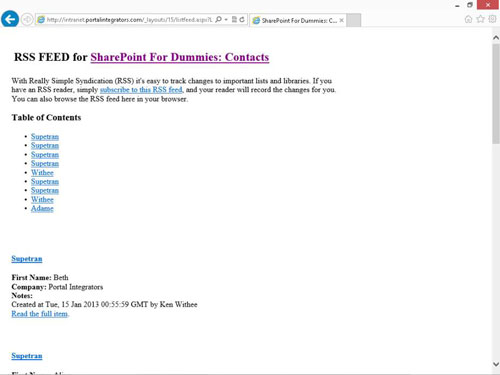
Du kan også se RSS-feedet for en bestemt visning i en app.
RSS skal være aktiveret for gården, webstedet og appen. Du kan med andre ord ikke bruge RSS-feeds, hvis de ikke er slået til. Du kan også slå RSS-feeds fra for en given app eller et givet websted, hvis du ikke ønsker, at folk skal bruge dem. Standardindstillingen er at tillade RSS-feeds.
På webstedsniveau er RSS-feeds aktiveret på siden Indstillinger for websted. RSS-indstillingerne for en individuel app administreres i henholdsvis listeindstillinger eller biblioteksindstillinger for den pågældende app.